5 łatwych sposobów na znalezienie adresu IP na Androidzie i iPhonie
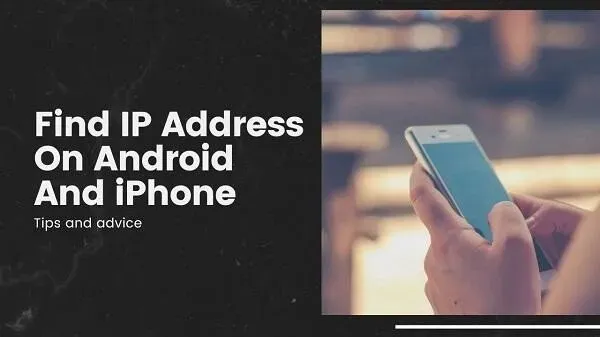
Jak znaleźć adres IP na Androidzie? Albo jak to znaleźć na iPhonie? Znajomość adresu IP może ci pomóc na wiele sposobów. Na przykład możesz uzyskać dostęp do ustawień sieciowych i lepiej je dostosować.
Z reguły nie musisz się tego uczyć. Ale jesteśmy ciekawskimi stworzeniami i nie zaszkodzi o tym wiedzieć, zwłaszcza że może to prowadzić do ciekawych rzeczy.
W tym przewodniku opisano podstawy wyszukiwania adresów IP w smartfonie. Dowiesz się również, czym są adresy IP i czym się różnią.
Ponadto otrzymasz również wskazówki dotyczące zabezpieczania adresu IP na wypadek problemów z bezpieczeństwem. Zacznijmy więc bez zbędnych ceregieli:
Instrukcje dotyczące znajdowania adresu IP telefonu
- Dla telefonów z systemem Android z natywnym połączeniem sieciowym
- Dla telefonów z Androidem podłączonych do Wi-Fi lub hotspotu
- Dla urządzenia iPhone (Wi-Fi)
- Jakie jest moje IP?
- Korzystając z ustawień routera w telefonie
1. Dla telefonu z systemem Android z własnym połączeniem sieciowym
Pierwszym krokiem jest znalezienie adresu IP połączenia sieciowego, w którym aktualnie znajduje się urządzenie. Możesz skorzystać z tych instrukcji, aby znaleźć adres IP swojego telefonu komórkowego, niezależnie od tego, czy korzystasz z sieci komórkowej, czy Wi-Fi.
Wykonaj następujące kroki:
- Najpierw przejdź do ustawień urządzenia z Androidem.
- Następnie znajdź „Informacje o telefonie” na liście.
- Następnie przewiń i spróbuj znaleźć opcję „Status”.
- W opcji statusu zobaczysz adres IP.
- Pokaże ci adresy IPV4 i IPV6.
- Nie mają dedykowanego pola adresu IP. Ale pierwszy (w skrócie) to IPv4, a drugi to IPv6.
2. W przypadku telefonów z systemem Android podłączonych do Wi-Fi lub hotspotu
Innym sposobem jest przejście do „Ustawień sieci i Internetu” lub „Ustawień Wi-Fi”. Istnieją różne nazwy, ale dzieje się tak na wypadek, gdybyś był podłączony do routera.
Jeśli więc masz sieć Wi-Fi:
- Przesuń opcje widżetu w dół. Szybkie skróty i zobacz opcję Wi-Fi. Musi być aktywny i podłączony do sieci.
- Naciśnij i przytrzymaj ikonę Wi-Fi. Spowoduje to otwarcie ustawień Wi-Fi.
- Zobaczysz połączenie Wi-Fi, z którym jesteś połączony.
- Kliknij na niego, a pokaże Ci między innymi wszystkie dostępne informacje i częstotliwość.
- Przewiń w dół do Szczegóły sieci. Tam zobaczysz adres IP. Jeśli przewiniesz dalej, zobaczysz także adres IPV6.
Długa droga to:
- Przejdź do ustawień swojego telefonu z Androidem.
- Następnie poszukaj opcji Bezprzewodowe i sieciowe / WLAN.
- Ta funkcja może nie być dostępna na niektórych urządzeniach. Będziesz mieć opcję „Sieć i Internet”.
- Idź tam i znajdź Wi-Fi. Upewnij się, że jest włączona.
- Kliknij na niego, a otrzymasz swoje dane.
3. Dla urządzenia iPhone (Wi-Fi)
Znalezienie adresu IP do połączenia z Wi-Fi na iPhonie jest takie samo jak na Androidzie:
- Podłącz iPhone’a do Wi-Fi.
- Następnie przejdź do aplikacji Ustawienia na iPhonie.
- Znajdź Wi-Fi z listy. Następnie przejdź do lokalnej sieci Wi-Fi.
- Kliknij tę opcję i wybierz nazwę sieci, z którą jesteś połączony.
- Tam znajdziesz informacje.
Pamiętaj, że będziesz potrzebować hasła Wi-Fi, aby się z nim połączyć. Tylko wtedy będziesz mieć dostęp do lokalnego adresu IP i innych informacji. Dotyczy to sieci WIFI dla dowolnego urządzenia.
4. Jakie jest moje IP?
What’s My IP to szybka sugestia, która działa w wyszukiwarce Google.
- Wszystko, co musisz zrobić, to odwiedzić Google.com na swoim urządzeniu. Możesz do tego użyć dowolnego urządzenia.
- Następnie wpisz: „Jakie jest moje IP” i kliknij „OK” lub naciśnij „Enter”.
- Dzięki temu uzyskasz wszystkie informacje o publicznym adresie IP twojego dostawcy usług internetowych.
- Nie uzyskasz dostępu do prywatnego adresu IP. Ale najlepsze jest to, że możesz go używać na dowolnym urządzeniu.
5. Korzystanie z ustawień routera w telefonie
Innym sposobem, aby dowiedzieć się wszystkiego o swoim adresie IP i połączeniu, są ustawienia routera. Musisz dowiedzieć się o statycznym adresie IP routera. Zwykle jest to jedna z dwóch rzeczy:
- http://192.168.1.1/
- http://192.168.0.1/
- Więc otwórz przeglądarkę internetową na swoim urządzeniu z Androidem i wprowadź dowolny z tych adresów.
- Spowoduje to przejście do menu logowania. Będziesz potrzebować poświadczeń administratora. Tak więc będziesz musiał przeczytać instrukcję routera, aby uzyskać dostęp do administratora i hasła.
- Jak tylko wejdziesz, będziesz mieć zestaw dodatkowych opcji.
- Różne routery mają różne interfejsy. Ale możesz szybko znaleźć informacje o bramie, DHCP.
- Zwykle w statusie połączenia znajdziesz opcję Network IP. Możesz to sprawdzić tam.
- Ta opcja działa również na komputerach z systemem macOS, Windows i innych urządzeniach.
Jaki jest adres IP urządzenia z systemem Android?
IP oznacza protokół internetowy. Nie komplikujmy zbytnio. Adres IP to cyfrowy adres Twojego urządzenia. Jeśli Twój dom ma adres, telefony komórkowe i inne urządzenia go potrzebują.
Kiedy łączysz się z Internetem, Twój adres IP pomaga Ci wysyłać i odbierać informacje. Pomyśl o tym jak o liście, ponieważ połączenia sieciowe są ulicami dwukierunkowymi.
Teraz są takie rzeczy, jak globalne adresy IP i statyczne adresy IP. Spróbujmy je dla Ciebie uprościć.
Publiczny adres IP
Publiczny adres IP to adres sieciowy. Jest to związane z dostawcą usług internetowych (ISP). Pomaga to witrynom i aplikacjom dowiedzieć się, z jakiej sieci firmowej korzystasz. Niejasno będą wiedzieć, do jakiego regionu należysz.
Prywatny adres IP
Prywatny adres IP nie ma nic wspólnego z informacjami o sieci. Jest to związane z Twoim Urządzeniem i jego identyfikacją. Każde urządzenie cyfrowe ma unikalny i inny prywatny adres IP. Dotyczy to również Twojego połączenia.
Dynamiczny adres IP a statyczny adres IP
Statyczny adres IP to coś, co nie zmienia się w przypadku Twojego urządzenia lub routera. To jak osobisty numer identyfikacyjny. Często, jeśli chcesz wejść w ustawienia IP lub ustawienia sieciowe połączenia Wi-Fi, wkleisz statyczny adres IP w przeglądarce.
W ten sposób przejdziesz do ustawień routera dla połączenia Wi-Fi, które wymaga hasła. Ale w każdym przypadku statyczny adres IP nigdy się nie zmienia.
Dla porównania, dynamiczny adres IP zmienia się, aby nadążyć za resztą Internetu. Protokół dynamicznej konfiguracji hosta zapewnia, że możesz mieć unikalne identyfikatory.
Mówiąc najprościej, pozwala to zawsze mieć globalny adres IP. Możesz połączyć się z Internetem w celu łatwego przeglądania za jego pomocą.
Krótko mówiąc, dynamiczny adres IP zmienia się przy każdym połączeniu, podczas gdy statyczny adres IP pozostaje taki sam na różnych urządzeniach.
Adres IPV4 a adres IPV6
Trwa debata na temat IPv4 i IPv6. Niektórzy uważają, że potrzebujesz jednego z nich. Inni uważają, że potrzebujesz ich obu, aby być aktywnymi. Przerwijmy pościg:
- IPv4 to adres 32-bitowy. W związku z tym ma mniej kombinacji i jest przestarzały.
- Mniejsza liczba kombinacji ułatwia hakowanie. Podobnie mniej adresów IP jest dostępnych dla ludzi.
- IPv6 to system 128-bitowy. Ma o wiele więcej kombinacji i więcej dostępnych adresów.
- Obecnie większość aplikacji, stron internetowych itp. korzysta z protokołu IPv6. Ale niektórzy nadal używają IPv4.
- Na niektórych obszarach konieczne jest również użycie protokołu IPv4 w celu uzyskania dostępu do protokołu IPv6. Oba są więc równie ważne.
- Możesz myśleć o IPv6 jako o dodatkowej warstwie bezpieczeństwa, która pomaga lepiej maskować twoje IP.
Wskazówki, jak zachować bezpieczeństwo
- Nie udostępniaj nikomu swojego adresu IP.
- Zawsze używaj dynamicznego adresu IP i upewnij się, że adres IP się zmienia.
- Upewnij się, że Twoje urządzenie ma włączony protokół IPV6. Zapewni to bezpieczeństwo Twojego połączenia.
- Użyj VPN. Używaj tylko premium i niezawodnych sieci VPN. Sieci VPN stron trzecich mogą być ryzykowne.
- Nie odwiedzaj ani nie korzystaj z witryn i aplikacji stron trzecich, które nie są niezawodne lub bezpieczne.
Wniosek – znajdź adres IP na Androidzie
To oznacza dla Ciebie koniec tego przewodnika. Mamy nadzieję, że znalazłeś wszystkie odpowiedzi i sposoby na znalezienie adresu IP. Pamiętaj, nigdy nikomu go nie udostępniaj, ponieważ jest to ważna część Twojego urządzenia.
Zachowaj środki ostrożności i nigdy nie korzystaj z niewiarygodnych platform. Mamy nadzieję, że niejasności dotyczące adresu IP i sposobu jego znalezienia zostały rozwiązane. Śmiało, skorzystaj z tych metod.
Pamiętaj, że sieć komórkowa będzie miała inny adres IP niż sieć Wi-Fi.
Często zadawane pytania
Jak znaleźć adres protokołu internetowego na komputerze?
Przejdź do Ustawienia > Sieć i Internet. Pokaże sieć, z którą jesteś połączony. Kliknij Właściwości i przewiń w dół. Zobaczysz wszystkie informacje o adresach IP i nie tylko. Możesz także użyć Google What’s My IP lub ustawień routera, aby znaleźć adres IP połączenia.
Jak znaleźć adres Mac dla ISP?
Adres MAC nie ma nic wspólnego z systemami macOS lub Mac. W przypadku nich użyjesz tej samej metody, co w przypadku każdego komputera. Ale adres MAC znajdziesz w informacjach o połączeniu dokładnie tam, gdzie znajdziesz adres IP. Często są one wymienione razem.
Czy adres IP routera różni się od adresu IP urządzenia mobilnego?
Adres IP routera pochodzi od usługodawcy. Często jest to globalny adres IP. Tymczasem adres IP Twojego urządzenia jest prywatnym adresem IP. Najprawdopodobniej będą one inne ze względów bezpieczeństwa. Adres IP Twojego routera zawsze będzie inny niż adres IP Twojego urządzenia i nie masz się czym martwić.
Jaka jest różnica między konfiguracją sieci prywatnej (sieci domowej) a siecią publiczną?
Sieć prywatna to często sieć lokalna, z którą może się połączyć tylko kilka urządzeń. Na przykład podłączasz do niego drukarkę i inne urządzenia. W przypadku sieci publicznej będziesz mieć lepsze ustawienia zabezpieczeń i zapory. Profil sieci publicznej jest odpowiedni do korzystania z publicznych sieci Wi-Fi lub innych połączeń.
Dodaj komentarz